
Obtenir un itinéraire dans Plans sur Mac
Vous pouvez obtenir un itinéraire en voiture, à pied, en transports en commun ou à vélo. Vous pouvez également envoyer les itinéraires sur votre iPhone, iPad ou Apple Watch pour y accéder rapidement dès que vous le souhaitez.
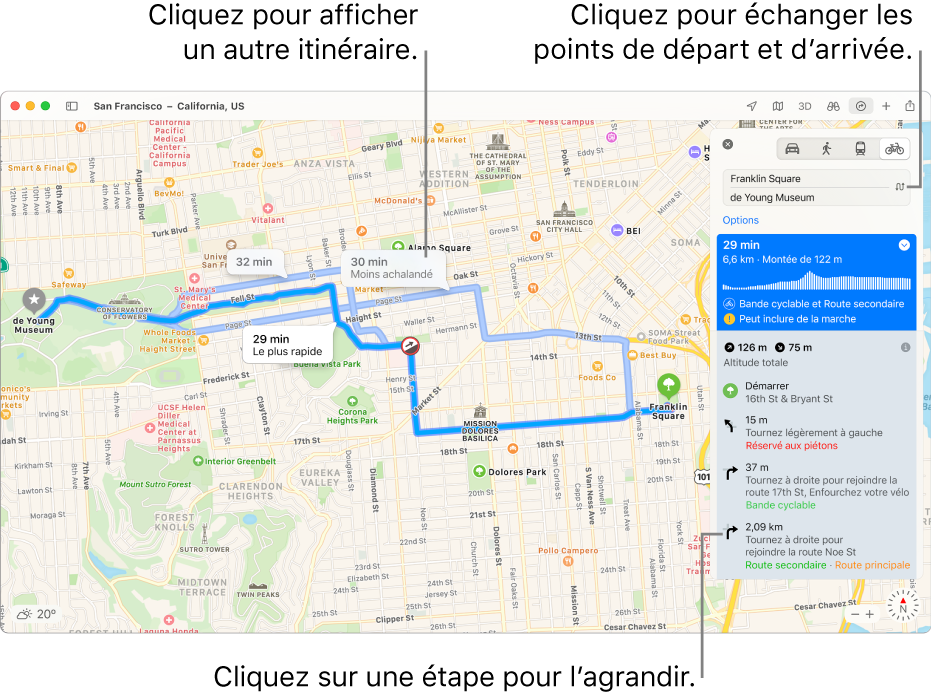
Obtenir un itinéraire
Dans l’app Plans
 sur votre Mac, cliquez sur votre destination, comme un point de repère sur un plan.
sur votre Mac, cliquez sur votre destination, comme un point de repère sur un plan.Si votre position actuelle s’affiche, Plans l’utilise comme lieu de départ, mais vous pouvez en saisir un autre. Vous pouvez également cliquer sur le bouton Inverser la direction
 pour inverser les points de départ et d’arrivée.
pour inverser les points de départ et d’arrivée.Cliquez sur Itinéraire.
Cliquez sur le bouton Voiture, À pied, Transport ou Vélo.
Si vous conduisez, l’itinéraire peut inclure :
Itinéraire pour véhicule électrique : Voyez les bornes de recharge sur votre parcours et suivez votre charge actuelle.
Zones de congestion : Pour la plupart des grandes villes comme Londres, Paris ou Singapour, les zones de congestion aident à réduire le trafic dans les secteurs achalandés. Vous pouvez obtenir un itinéraire en fonction de ces zones pendant les heures où elles sont en vigueur.
Restrictions de plaques d’immatriculation : Pour les villes de Chine qui restreignent l’accès aux zones achalandées, vous pouvez obtenir un itinéraire qui passe au travers ou qui contourne une zone restreinte en fonction de votre admissibilité.
Si vous faites du vélo, des itinéraires sont disponibles dans certaines villes.
Effectuez l’une des opérations suivantes :
Pour afficher un itinéraire alternatif : Cliquez sur le bouton Afficher en forme de flèche
 pour obtenir l’itinéraire que vous voulez. Tous les trajets disponibles apparaissent en bleu et celui suggéré est mis en surbrillance.
pour obtenir l’itinéraire que vous voulez. Tous les trajets disponibles apparaissent en bleu et celui suggéré est mis en surbrillance.Pour voir une étape de plus près : Cliquez sur l’étape dans la liste de l’itinéraire.
Choisir une heure de départ ou d’arrivée : Pour les transports en commun, cliquez sur Plans pour choisir l’heure à laquelle vous avez l’intention de partir pour obtenir des horaires de transport précis. Vous pouvez également choisir à quel moment vous voulez arriver.
Vous pouvez obtenir un itinéraire avec un repère comme point de départ ou comme destination. Cliquez sur le repère, puis sur Itinéraires dans la carte d’information.
Envoyer des itinéraires sur votre iPhone, votre iPad ou votre Apple Watch
Vous pouvez envoyer des itinéraires ou un lieu sur vos autres appareils. (Vous devez être connecté avec le même identifiant Apple sur votre appareil et sur votre Mac.)
Dans l’app Plans
 sur votre Mac, effectuez l’une des opérations suivantes :
sur votre Mac, effectuez l’une des opérations suivantes :Pour trouver un lieu : Cliquez dans le champ de recherche, puis saisissez une adresse ou d’autres informations, telles qu’une intersection, un point de repère ou une entreprise.
Pour obtenir un itinéraire : Cliquez sur le lieu sur le plan, puis cliquez sur Itinéraires.
Cliquez sur le bouton Partager
 de la barre d’outils, puis choisissez l’appareil sur lequel vous souhaitez envoyer des itinéraires.
de la barre d’outils, puis choisissez l’appareil sur lequel vous souhaitez envoyer des itinéraires.Vous recevez une notification sur votre appareil. Touchez-la pour ouvrir les itinéraires dans l’application Plans de votre appareil.
Pour modifier les unités pour représenter les distances (milles ou kilomètres), choisissez Plans > Préférences, puis choisissez Unités de distance.